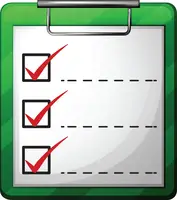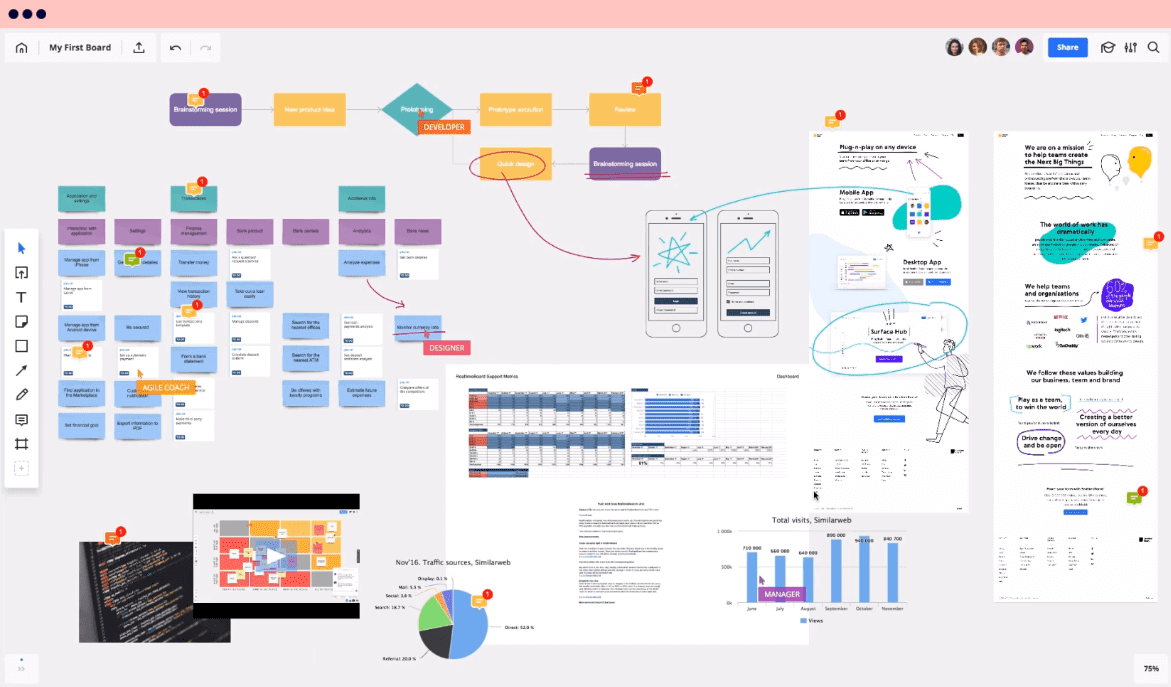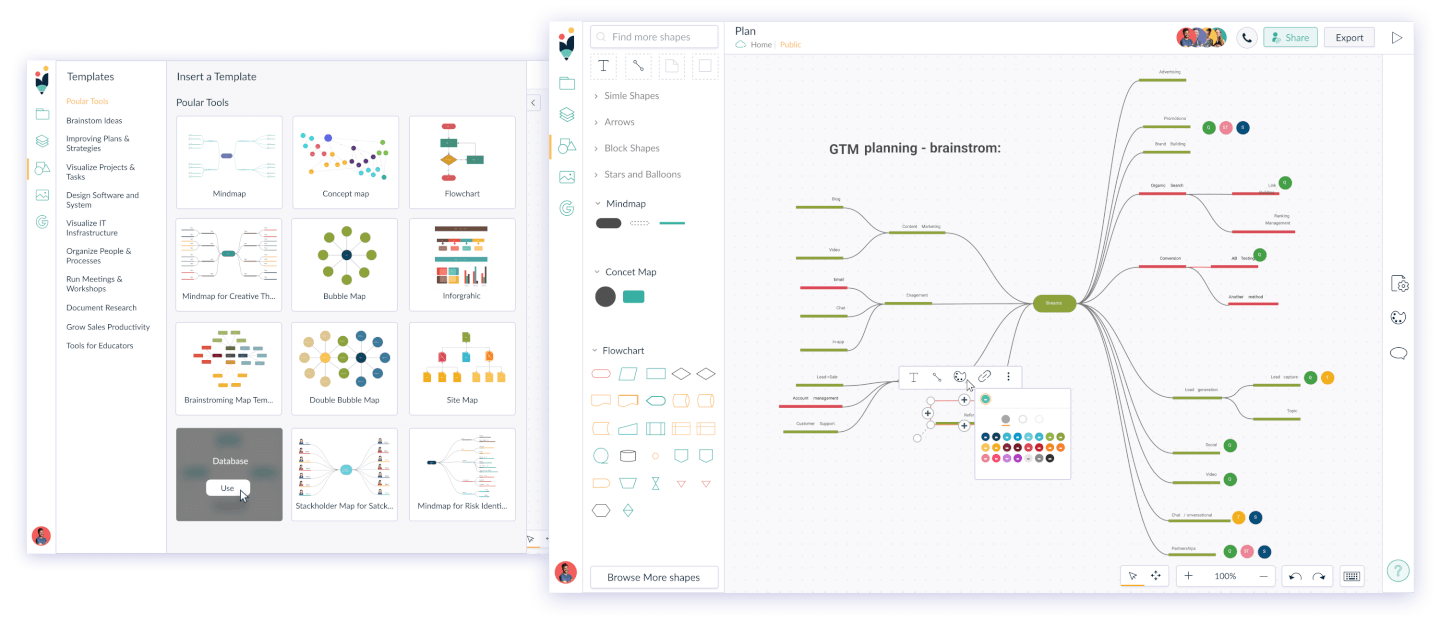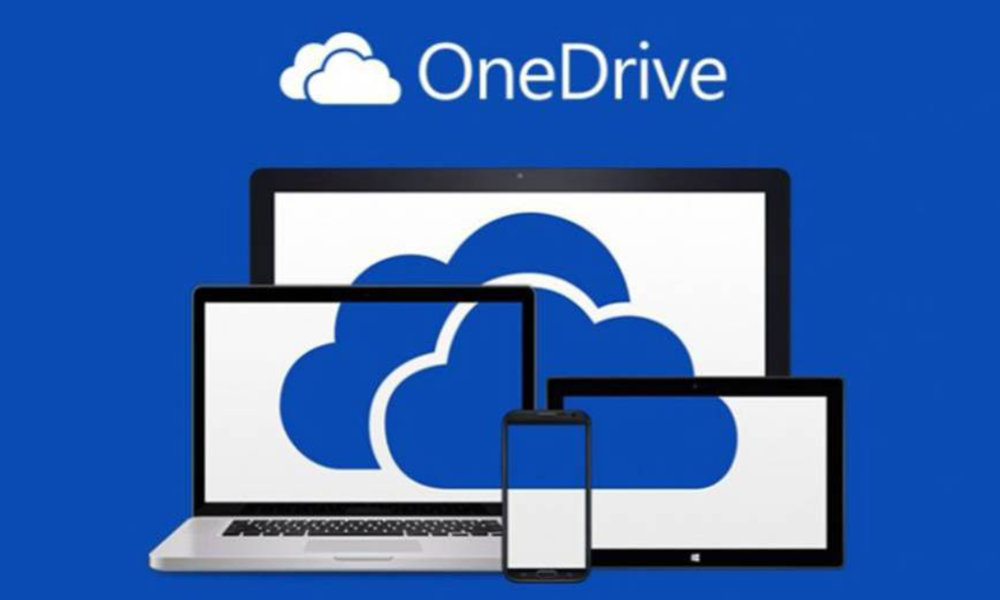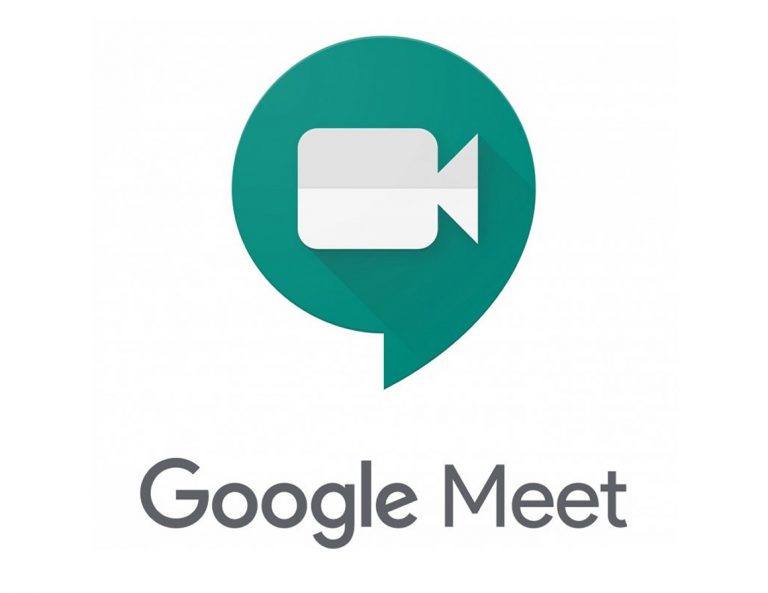Experiencias utilizando los RSS y OneNote para mantenerse actualizado.
En mi experiencia personal puedo decir que la utilización de estas herramientas me facilita mucho el desarrollo satisfactorio como estudiante. La utilización de RSS tiene gran importancia, ya que nos facilita el acceso a información que utilizamos frecuentemente además de poder recibir actualizaciones de información que nos permite estar al día con los nuevos avances. El mantenerse actualizado en los temas es vital para poder desempeñar un buen papel como profesional o estudiante. Así mismo OneNote es una herramienta que nos va a permitir tener una mejor organización, esta permite crear notas, subir imágenes, diagramas, artículos, videos, presentaciones, etc. Sabiendo hacer un buen uso de dichas herramientas podremos lograr mejorar nuestra organización y desempeño estudiantil o profesional.